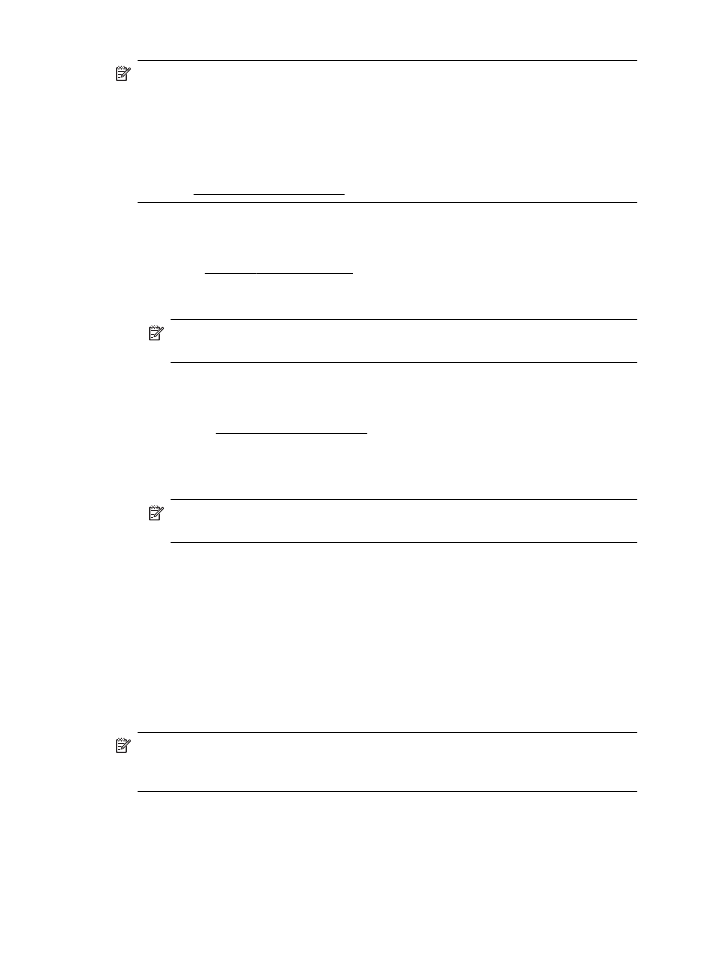
Настроить сканирование в электронную почту
Можно использовать принтер для сканирования документов, а затем отправлять
их по одному или нескольким адресам электронной почты в качестве вложений,
не применяя дополнительное ПО для сканирования. При этом вам не требуется
сканировать файлы с компьютера и добавлять их в сообщения электронной
почты в качестве вложений.
Примечание. Функция сканирования для электронной почты
поддерживается только HP Officejet Pro 8600 Plus и HP Officejet Pro 8600
Premium.
Чтобы использовать функцию сканирования в электронное письмо,
предварительно выполните указанные ниже действия.
Настройка профилей исходящей электронной почты
Настройте адрес электронной почты, который будет отображаться в поле «ОТ»
сообщения, отправленного с принтера. Можно добавить до 10 профилей
Глава 4
64
HP Digital Solutions
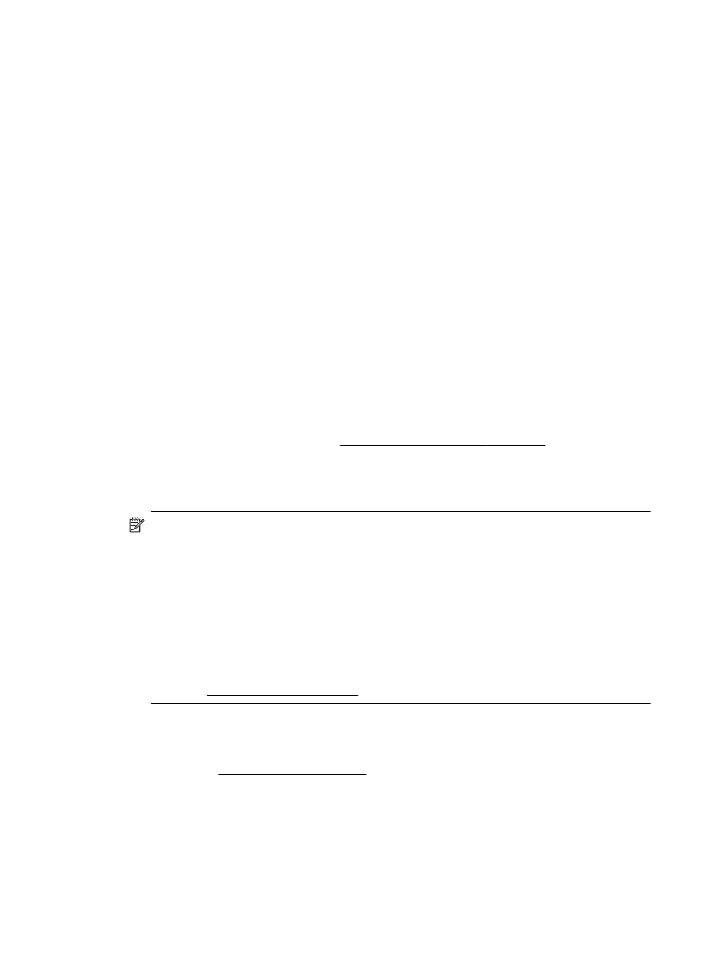
исходящей электронной почты. Для создания этих профилей можно использовать
программное обеспечение HP, установленное на компьютере.
Добавление адресов электронной почты в адресную книгу
С принтера можно управлять списком получателей сообщений электронной
почты. Можно добавить до 15 электронных адресов с именами адресатов. Кроме
того, можно создавать группы электронной почты. Чтобы добавить адреса
электронной почты, необходимо использовать встроенный веб-сервер принтера
(EWS).
Настройка других параметров электронной почты
Можно настроить поле «ТЕМА» и основной текст, которые будут по умолчанию
добавлены во все сообщения электронной почты, отправляемые с принтера.
Чтобы настроить эти параметры, необходимо использовать встроенный веб-
сервер принтера (EWS).
Шаг 1. Настройка профилей исходящей электронной почты
Чтобы настроить профиль исходящей электронной почты, используемый
принтером, выполните следующие действия для текущей операционной системы.
Windows
1.
Откройте программное обеспечение принтера HP. Дополнительную
информацию см. в разделе Панель инструментов (Windows).
2.
Дважды щелкните Действия со сканером, затем дважды щелкните Мастер
сканирования для электронной почты.
3.
Выберите команду Создать и следуйте инструкциям на экране.
Примечание. После настройки профиля исходящей электронной почты
встроенный веб-сервер принтера (EWS) можно использовать для добавления
дополнительных профилей исходящей электронной почты, адресов
электронной почты в адресную книгу и настройки других параметров
электронной почты. Чтобы встроенный веб-сервер (EWS) открывался
автоматически, на последнем экране мастера сканирования в электронное
письмо установите флажок Запустить встроенный веб-сервер по
окончании. После выбора кнопки Готово встроенный веб-сервер (EWS)
будет отображаться в веб-браузере компьютера, который используется по
умолчанию. Дополнительные сведения о встроенном веб-сервере см. в
разделе Встроенный веб-сервер.
Mac OS X
1.
Откройте служебную программу HP. Дополнительную информацию см. в
разделе Утилита HP (Mac OS X).
2.
Щелкните элемент Скан. в эл. письмо.
3.
Следуйте инструкциям на экране.
4.
Указав необходимую информацию о сетевой папке, щелкните Сохранить и
проверить, чтобы убедиться в правильной работе ссылки на сетевую папку.
Запись добавляется в список Профили исходящей электронной почты.
Настройка ПО HP Digital Solutions
65
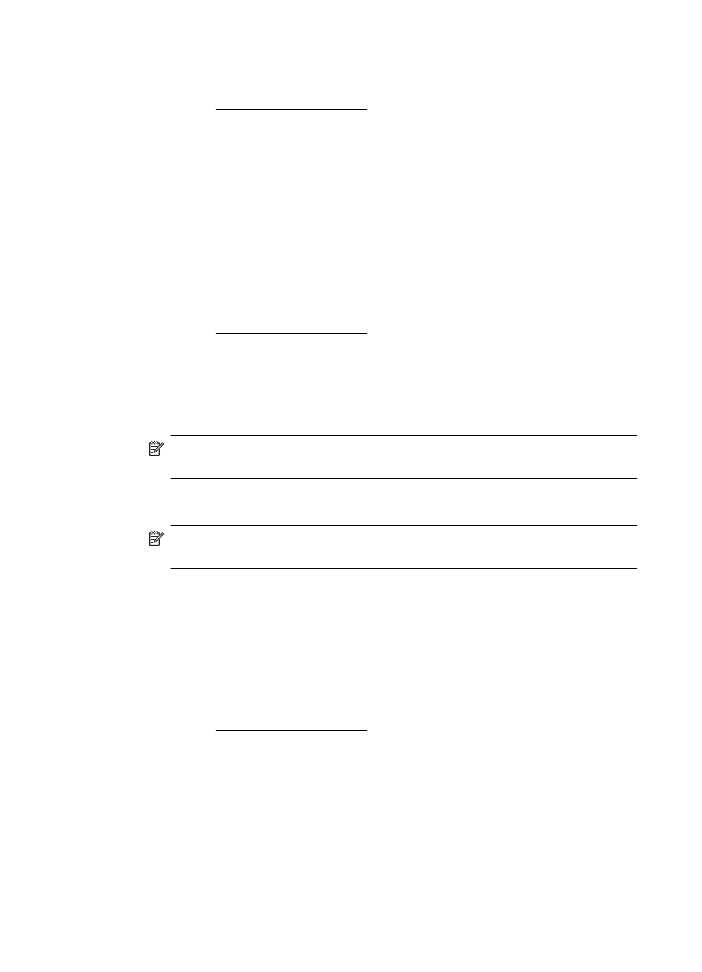
Встроенный веб-сервер (EWS)
1.
Откройте встроенный веб-сервер (EWS). Дополнительную информацию см.
в разделе Встроенный веб-сервер.
2.
На вкладке Главная выберите Профили исходящей электронной почты в
окне Настройка.
3.
Выберите команду Создать и следуйте инструкциям на экране.
4.
Указав необходимую информацию о сетевой папке, щелкните Сохранить и
проверить, чтобы убедиться в правильной работе ссылки на сетевую папку.
Запись добавляется в список Профиль исходящей электронной почты.
Шаг 2. Добавление адресов электронной почты в адресную книгу
Чтобы добавить адреса электронной почты в адресную книгу, выполните
следующие действия.
1.
Откройте встроенный веб-сервер (EWS). Дополнительную информацию см.
в разделе Встроенный веб-сервер.
2.
На вкладке Сканирование выберите компонент Адресная книга.
3.
Выберите команду Создать, чтобы добавить один адрес электронной
почты.
- или -
Щелкните элемент Группа, чтобы создать список рассылки.
Примечание. Перед тем как создать список рассылки, в адресную книгу
необходимо добавить по крайней мере один адрес электронной почты.
4.
Следуйте инструкциям на экране. Запись добавляется в компонент
Адресная книга.
Примечание. Имена адресатов будут отображены на дисплее панели
управления принтером и в программе электронной почты.
Шаг 3. Настройка других параметров электронной почты
Чтобы настроить другие параметры электронной почты (например, поле «ТЕМА»
и основной текст, добавляемые по умолчанию во все сообщения электронной
почты, отправляемые с принтера, а также параметры сканирования,
используемые при отправке электронной почты с принтера), выполните
следующие действия.
1.
Откройте встроенный веб-сервер (EWS). Дополнительную информацию см.
в разделе Встроенный веб-сервер.
2.
На вкладке Сканирование выберите Параметры электронной почты.
3.
Измените требуемые параметры, а затем щелкните на кнопке Применить.